Wine – это слой совместимости (не эмулятор!) Windows API, который позволяет запускать программное обеспечение для ОС от Microsoft на современных компьютерах. Краткий гайд о том, как начать его использовать.
Более тридцати лет назад была выпущена операционная система Linux. Mac тогда было всего несколько лет, а Windows только начинала развиваться.
По мере становления Windows разработчики начали искать способ запуска приложений Windows 3.1 на других платформах.
Появилось несколько эмуляторов, таких как SoftPC и VirtualPC . В 1993 году был разработан проект Wine как способ предоставления Windows-совместимого API для операционных систем на базе UNIX и POSIX .
На совершенствование Wine ушло почти 15 лет, и в 2008 году была выпущена версия 1.0. Многие приложения, включая некоторые игры, поддерживают Wine, но для этого они должны соответствовать определенным POSIX API.
Не все приложения для Windows будут работать под Wine, но многие — наверняка. Wine помогает сохранить возможность запуска старых Windows-приложений, таких как приложения на базе Win32 , на современном оборудовании и ОС.
Обзор программ, установленных на Ubuntu — замена программ для macOS
Он также поддерживается портативными консолями вроде Steam Deck компании Valve, позволяя этим платформам запускать некоторые игры для Windows.
Поскольку macOS является POSIX-совместимой ОС, она хорошо подходит для работы с Wine. В релизе 8.0 есть несколько интересных улучшений, включая возможность запуска некоторых 32-битных приложений Windows на 64-битном оборудовании и некоторых приложений x86 для работы на машинах на базе ARM.
Поддерживаются компьютеры Mac с собственными чипами от Apple, включая запуск двоичных файлов x86-64 под управлением Rosetta 2 .
Новая итерация также получила поддержку последней версии графического движка Vulkan, Direct3D от Microsoft и теперь включает поддержку сетевого протокола OCSP. Полная информация о новых возможностях содержится в анонсе Wine 8.
Собственная система разработки Microsoft .NET поддерживает Wine с версии 3.5, что делает многие .NET-приложения совместимыми с Wine.
Как установить Wine на Mac
Чтобы установить Wine на Mac, сначала нужно установить XQuartz, либо с помощью программы установки с сайта , либо через Homebrew в Terminal.
brew install —cask xquartz
Существует довольно скрытый прямой установщик Wine для macOS, но лучший способ — использовать Homebrew, поскольку он знает, как устанавливать зависимости и знает, куда всё должно быть установлено.
Чтобы установить Wine через Homebrew , наберите в Терминале macOS и нажмите Enter:
brew install —cask —no-quarantine wine-stable
Флаг —no-quarantine заставляет Gatekeeper разрешить установку.
Далее, нам нужно установить WineTricks :
brew install winetricks
Использование Wine
После установки Wine вы можете запустить любое Wine-совместимое приложение Windows, просто дважды щелкнув его в Finder, как любое другое, или сначала загрузив и запустив его программу установки для Windows.
Как запускать ЛЮБЫЕ продукты ADOBE и MICROSOFT в LINUX
Вы можете запустить любое Windows-приложение, совместимое с Wine, из Терминала, просто используя команду wine . Например, чтобы запустить Windows-приложение под названием setup.exe, наберите в Терминале:
wine setup.exe
Для тех, кто не боится английского, может посетить страницу Дэвида Баумголда, где есть интересная информация об установке Wine на Mac.
Что-то попроще
Но существует несколько интересных сторонних эмуляторов macOS, которые используют Wine для загрузки и установки приложений для Windows.
Один из них – CrossOver ($24, бесплатная 14-дневная пробная версия) от Codeweavers. После установки CrossOver позволяет искать, устанавливать и запускать приложения для Windows.
Ещё один похожий, но более простой менеджер приложений Windows для macOS, поддерживающий Wine, — бесплатный PlayOnMac, но больше заточен на игры, хотя запускает и различный софт. Просто так сложилось коммьюнити.
Wine – это отличный способ сохранить работу старых приложений Windows на вашем Mac и позволяет запускать софт от Microsoft (и не только) без установки копии Windows, использования BootCamp или программ виртуализации, таких как VirtualBox или Parallels . Но, чуть более сложный, конечно.
Больше интересного в нашем Telegram: https://t.me/applespbevent
Ещё по теме:
- Apple отказалась от должности руководителя отдела дизайна продукции
- Раскрыты цены, стартовые предложения и информация о Samsung Galaxy Book 3 Series в Индии
- Сенатор США призвал Apple и Google удалить TikTok из магазинов приложений
Источник: dzen.ru
linux mac os emulator
Для эмуляции на Маке написан отличный софт. Собственно, примерно тот же, что и для компьютеров РС. Но на Маке он работает лучше. Сказывается меньший разброс параметров. Если сказано, что стоит на Маке определённая видеокарта, то именно она и стоит.
Вариантов исключительно мало. На Маке установлены видеоадаптеры нескольких компаний. В основном от NVidia и AMD. И устроить на компьютере порядок с поддержкой этих адаптеров легче простого. Получается, что игровые, по сути, видеоадаптеры применяются на Маке как профессиональные.

Теперь займёмся установкой операционной системы. Сначала, как водится, устанавливаем сам эмулятор. Для этого открываем файл dmg с установочными файлами. И дважды кликаем на его иконке. Запускается инсталлятор, который пропишет все необходимые файлы на винчестер компьютера.
А заодно и проверит свежие обновления.
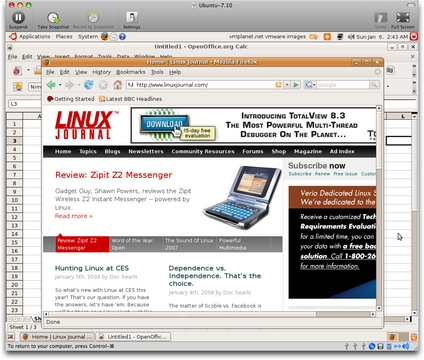
В конце концов, система установлена. Установлены браузер Интернета. Установлен пакет офисных программ. Каковы результаты общения с новой операционкой?
Но потом вам захочется избавиться от этих тормозов. Как быть?
Выходов несколько. Во-первых, всегда можно потратиться на компьютер, на котором будет установлена эта система. Это самый дорогой выход, но и самый очевидный.
А что Windows? Здесь история другая. Установить любую Windows также легко, как и Ubuntu. Но есть нюансы, о которых поговорим позже.
Как запускать приложения Mac на Linux

macOS и Linux имеют общее наследие.
К сожалению, это не означает, что приложения могут плавно переходить между операционными системами.
Для запуска приложений Mac в Linux вам понадобится виртуальная машина или слой перехода.
Запустите виртуальную машину MacOS (все приложения)
Самый надежный способ запуска приложений Mac в Linux – через виртуальную машину.
С помощью бесплатного гипервизора с открытым исходным кодом, такого как VirtualBox, вы можете запускать macOS на виртуальном устройстве на вашем компьютере с Linux.
Правильно установленная виртуализированная среда MacOS без проблем запустит все приложения MacOS.
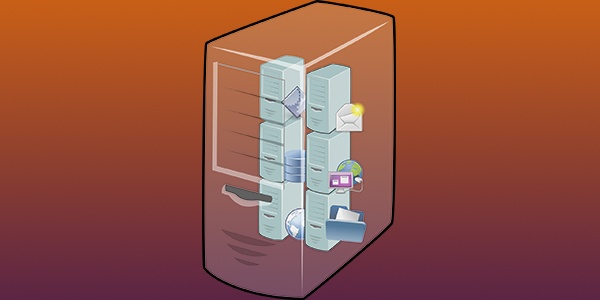
Подобная виртуализация рабочего стола требует значительного объема оперативной памяти, поэтому она может работать некорректно на устройствах с ограниченными ресурсами.
Для машин с техническими характеристиками наилучшим вариантом является виртуализация операционных систем через виртуальную машину VirtualBox.
Использование Darling Translation Layer (только CLI)
Вы также можете запустить слой перехода под названием Darling.
Он работает как WINE, которая создает среду перевода с Windows на Linux, которая позволяет вам запускать некоторые приложения Windows в системах Linux.
Darling пытается достичь той же цели между macOS и Linux.
Поскольку macOS и Linux совместно используют одну и ту же базу в стиле UNIX, Darling менее ресурсоемок, чем WINE, и в большинстве случаев дает лучшие результаты.
В настоящее время Darling может работать только с очень простыми приложениями с графическим интерфейсом и несколькими приложениями командной строки.
Хотя поддержка приложений с графическим интерфейсом является целью проекта, эта функция еще не реализована.
По сути, вы можете надежно запускать оболочку macOS в Терминале и, возможно, не сможете эффективно запускать другие приложения.
Он также содержит огромное количество кода, требующего около 12 гигабайт дискового пространства после сборки.
По сути, это дублирует функциональность операционной системы MacOS.
Поэтому, если вы беспокоитесь о том, что удаленные исполняемые файлы могут повредить вашу систему, вы можете избегать пакетов такого размера.
Сборка и установка дорогой Darling
1. Следуйте инструкциям по установке, чтобы загрузить правильные зависимости для вашего дистрибутива Linux со страницы установки Darling.
В зависимости от вашего дистрибутива вам может потребоваться выполнить длинную команду.
Например, для Ubuntu выполните следующую команду терминала, чтобы загрузить зависимости Darling:
Как установить macOS на виртуальной машине в Linux с помощью Sosumi
Sosumi – snap пакет, основанный на проекте macOS-Simple-KVM, который позволяет легко загрузить и установить операционную систему macOS на виртуальной машине (поставляется в комплекте с qemu-virgil, virtio-vga, паравиртуальным драйвером 3D-графики). Образ операционной системы macOS не входит в комплект, но будет загружен во время установки. Будет загружена и установлена версия – macOS Catalina.
После использования Sosumi в течение нескольких часов на ноутбуке с операционной системой Ubuntu 20.04 я могу сказать, что установка занимает много времени (почти два часа в моем случае), и работа системы macOS была немного медленной, но достаточной для использования. Таким образом проект может не подойти для тяжелых задач, но идеально подойдет для тестирования.
Перед началом установки стоит отметить несколько важных вещей:
Как установить macOS на виртуальную машину (QEMU) в Linux с помощью пакета Sosumi snap
Чтобы установить Sosumi, операционная система должна иметь возможность устанавливать пакеты Snap. Snapd по умолчанию доступен в Ubuntu, а для других дистрибутивов Linux следуйте инструкциии из документации Snapcraft.
1. Установка snap пакета Sosumi:
2. Запустите Sosumi, набрав sosumi в терминале
Запуск из терминала требуется только один раз; затем будет создан ярлык приложения.
Если вы столкнулись с ошибкой, в которой сообщается, что не удалось запустить Sosumi / qemu, поскольку невозможно запустить X11, то для решения проблемы нужно добавить пользователя в группу kvm:
3. После установки виртуальной машины и её запуска нажмите Enter для начала процесса установки macOS
Освободить фокус мыши можно с помощью комбинации клавиш CTRL+Alt+G.
4. Форматирование жесткого диска виртуальной машины с macOS
Дальше в ходе запуска виртуальной машины, откроется окно macOS Utilities, в котором доступны различные инструменты.
Открываем инструмент Disk Utility.
В диалоговом окне «Disk Utility» на панели с левой стороны, выберите жесткий диск Apple Inc. Virtio (тот, что имеет емкость 68,72 ГБ), затем нажмите Erase, введите имя для жесткого диска (например, macOS) и оставьте остальные параметры без изменений.
Теперь нажмите кнопку Erase, чтобы отформатировать раздел.
5. Установка macOS на виртуальную машину
После того как вы закроете инструмент Disk Utility, вы снова попадете в диалоговое окно macOS Utility. В окне из списка инструментов выберите Reinstall macOS. Нажмите Continue несколько раз, и далее отобразится окно, на котором вы должны выбрать жесткий диск, отформатированный в предыдущем шаге.
Выберите жесткий диск и нажмите на Install.
Во время установки виртуальная машина автоматически несколько перезагрузится.
6. Запуск операционной системы macOS
Для каждого запуска операционной системы macOS нужно выбирать данную опцию для загрузки.При первой загрузке в macOS вам необходимо выполнить первоначальную настройку, выбрать свое местоположение, предпочитаемый язык, при желании войти в систему с помощью Apple ID, принять условия и т. д., а также создать учетную запись компьютера (имя пользователя и пароль).
Так как у меня отсутствует Apple ID, то я выбрал – Set Up Later.
По окончанию настройки загрузится рабочий стол macOS Catalina.
Видимо во время настройки допустил ошибку и не выбрал русский язык в качестве основного. Поэтому система установилась на английском языке.
Для установки русского языка в macOS Catalina нужно открыть настройки System Preferences – Language https://windorez.ru/articles/linux-mac-os-emulator.html» target=»_blank»]windorez.ru[/mask_link]
Запускаем Linux приложения на Mac

[
Linux обожают многие пользователи во всем мире ввиду его простоты и шикарным способностям индивидуальной настройки благодаря открытому исходному коду. Кроме того, все это абсолютно бесплатно! Многие пользователи Mac предпочитают запускать его в качестве виртуальной машины на VMWare , Parallels , или даже Virtual Box . Однако, иногда вам может понадобиться запустить Linux -приложения без необходимости постоянной смены системы. Используя SSH инструмент под названием X11 через SSH2, можно удаленно загрузить графическое Linux -приложение и юзать его прямо на вашем Mac .
Что вам понадобится:
>> Linux компьютер или виртуальная машина на Mac
>> Apple X11 ( скачать здесь )
Примечание: Вы можете использовать любой дистрибутив Linux , который вам нравится, но инструкции могут незначительно отличаться в зависимости от выбранного вами дистрибутива. Мы будем использовать Ubuntu , установленный на виртуальную машину.
1. Установка X11

Первым делом в установке приложения X11 является реализация Apple X Window System . Перед загрузкой и установкой X11 по ссылке выше, убедитесь, что приложение еще не было установлено ранее. Собственно процесс установки программного обеспечения мало отличается от обычной установки программ на МАС OS X .
2. Установка SSH в Ubuntu

Прежде чем мы начнем подключения к нашей машине Ubuntu , мы должны сначала установить SSH. SSH (или Secure Shell) — это способ, благодаря которому можно безопасно удаленно подключаться к вашему компьютеру через командную строку при помощи терминала на вашем Маке. По умолчанию эта функция не установлена.
Чтобы установить SSH в Ubuntu , откройте терминал (находится по пути Приложения> Стандартные ). После открытия терминала, введите команды, которые можно найти ниже, одну за другой, а затем нажмите клавишу ввода. Вам будет предложено ввести пароль после первого ввода команды.
sudo apt-get update sudo apt-get install ssh

После успешного завершения установки, и пока мы все еще в терминале, введите следующую команду, чтобы получить IP-адрес вашей Linux машины:
ifconfig
После ввода этой команды на экран поочередно будет выводиться несколько строк текста. IP-адрес под eth0 в поле “inet addr” и будет являться IP-адресом этого компьютера в вашей локальной сети. Именно его мы будем использовать для подключения через SSH в следующем шаге.
3. Подключение через SSH на вашем Mac

После успешного завершения двух предыдущих шагов, теперь вы можете, наконец, подключиться к Linux машине через SSH. Чтобы сделать это, откройте терминал на вашем Mac (находится в папке / Applications / Utilities ) и введите следующую команду:
Замените «Username» вашим именем пользователя на вашей Linux -машине, и замените «IPAddress» на адрес, который вы получили выполняя предыдущий шаг.
После ввода этой команды нажмите клавишу «ввод» , подключение будет открыто, и вы заметите, что приложение X11 также автоматически откроется. Это произошло потому, что мы добавили аргумент «-X» в команду, которая дает «сигнализирует» SSH о том, что мы собираемся использовать систему X Window удаленно.
4. Удаленный запуск графических программ

Для запуска программы вам достаточно всего-лишь напечатать ее название в терминале вашего Мака. После того, как вы это проделаете, графическая Linux -программа будет запущена на вашем Маке с помощью приложения х11
Источник: www.icover.ru